18、把背景图层复制一层,按Ctrl + Shift + ] 置顶,用钢笔工具把人物部分抠出来,转为选区后添加图层蒙版,效果如下图。

<图36>
19、创建曲线调整图层,对RGB通道进行调整,参数设置如图37,确定后创建剪切蒙版,效果如图38。这一步把人物部分稍微调暗一点。
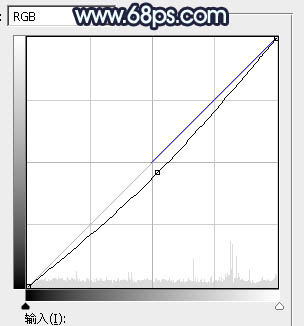
<图37>

<图38>
20、创建色相/饱和度调整图层,对全图进行调整,适当降低明度,参数设置如图39,确定后创建剪切蒙版,然后用柔边黑色画笔把不需要变亮的区域擦出来,效果如图40。
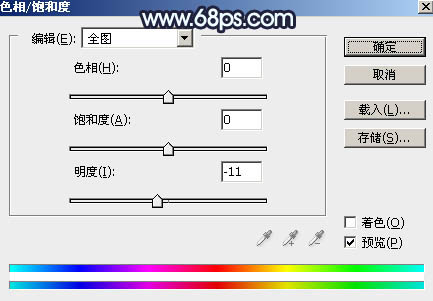
<图39>

<图40>
21、创建曲线调整图层,对RGB通道进行调整,参数设置如图41,确定后创建剪切蒙版,然后把蒙版填充黑色,再用透明度较低柔边白色画笔把人物背光区域涂暗一点,效果如图42。
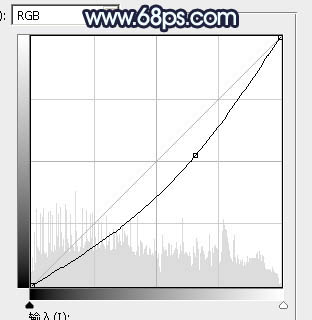
<图41>

<图42>
22、把人物受光区域调亮一点,局部加强好明暗,效果如下图。

<图43>







